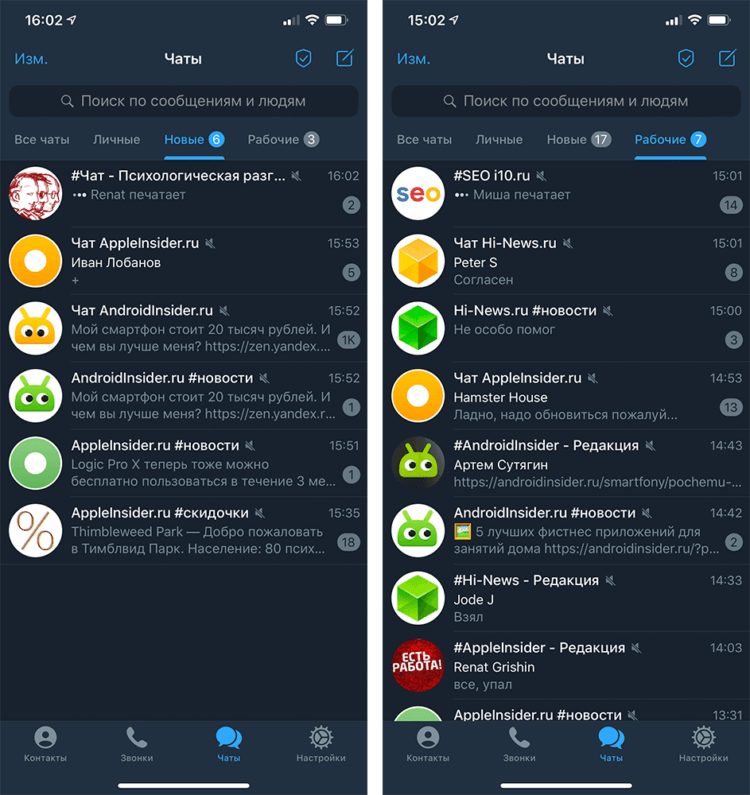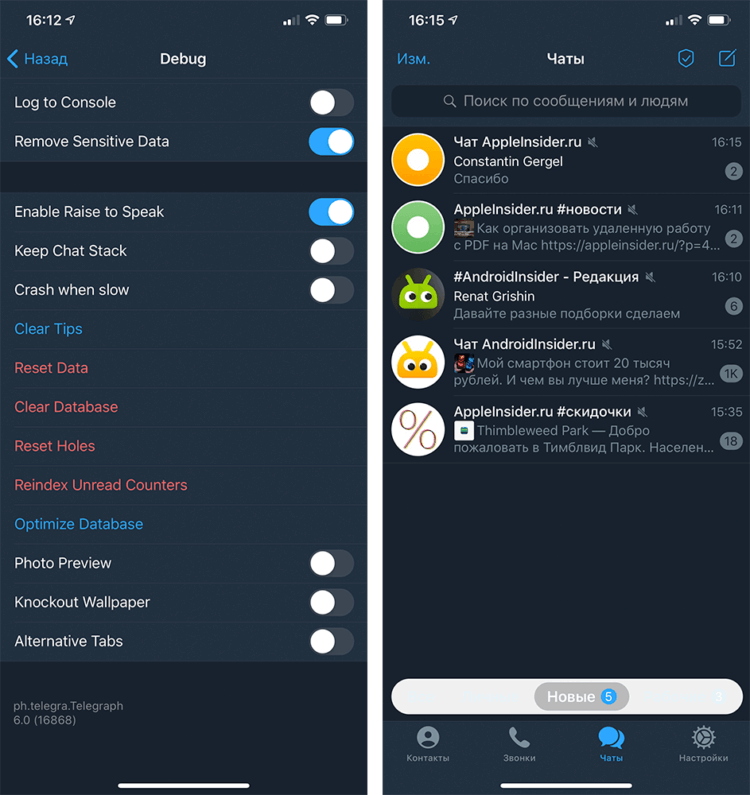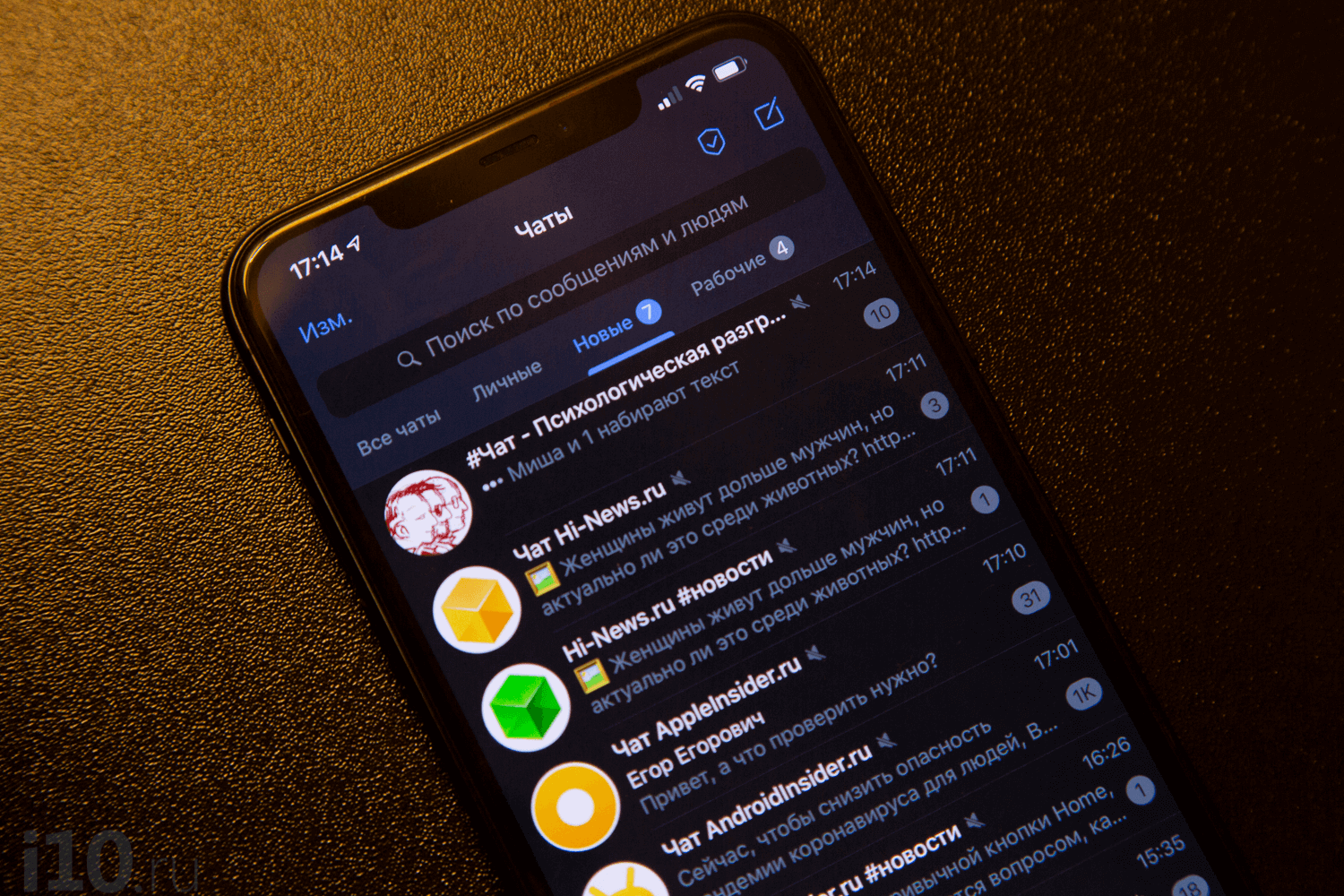![Как включить папки в Telegram и скрытые функции Как включить папки в Telegram и скрытые функции]()
Случилось то, чего пользователи Telegram ждали с середины прошлого года — в App Store появилась новая версия приложения с поддержкой папок (вкладок). До этого функциональность была доступна только пользователям бета-версии Telegram, однако версия 6.0 теперь доступна для загрузки абсолютно всем. Разберемся, как включить вкладки в Telegram, и в каком случае они могут оказаться действительно полезными.
Как включить папки в Telegram
В первую очередь необходимо обновить версию приложения до 6.0 — только там появилась поддержка папок. У меня, например, App Store показывал, что Telegram обновлен до новейшей версии, однако, как оказалось, апдейт прилетел чуть позже, поэтому папки включить не получалось. Как только версия приложения соответствует нужной, просто подержите палец на вкладке «Чаты» и выберите «Настроить папки».
По умолчанию Telegram сам предлагает настроить две папки — «Личные» с чатами самых близких друзей и родственников, а также «Новые» — куда будут падать все непрочитанные сообщения. Я последовал рекомендации приложения, но еще добавил папку «Рабочие», где разместил соответствующие чаты.
Так происходит настройка папок в Telegram
Вкладки позволяют объединять несколько чатов по общности признаков и разносить их по разным страницам. Это могут быть чаты с непрочитанными сообщениями, рабочие чаты, только группы или только новостные каналы. По какому признаку их объединять, решаете вы сами. Для этого достаточно зажать палец на вкладке «Чаты» — «Настроить папки» и создать их столько, сколько вам нужно. Например, собрать каналы AppleInsider.ru, Hi-News.ru и AndroidInsider.ru в одну папку, а чат Hi-News.ru и AndroidInsider.ru — в другую.
Я удобно отсортировал все чаты по папкам и, скорее всего, буду ими пользоваться. Единственное, чего мне не хватает — чтобы, например, в рабочей папке появлялись только непрочитанные чаты. С другой стороны, за актуальными чатами можно следить во вкладке «Новые», как только сообщение в чате прочитывается, чат исчезает из нее. Переключаться между вкладками можно с помощью свайпов.
![Как включить папки в Telegram и скрытые функции Как включить папки в Telegram и скрытые функции]()
Теперь все главные чаты в одном месте
Как включить скрытые настройки в Telegram
Впрочем, вкладки — только верхушка айсберга. В Telegram есть и другие, «незадокументированные» функции, которые можно активировать в скрытом меню — об этом рассказали в нашем Telegram-чате. Для этого быстро нажмите 10 раз подряд на иконку настроек, это откроет доступ к меню для разработчиков.
В первую очередь я попробовал изменить переключать вкладок — в скрытом меню это Alternative Tabs, чтобы вкладки были не вверху, а внизу. На мой взгляд, так удобнее, единственный недостаток — темную тему это меню еще не поддерживает (что поделать, меню-то для разработчиков). Там же активировал Photo Preview — это чтобы видеть картинку, которую прислали, в миниатюрке, не открывая чат.
![Как включить папки в Telegram и скрытые функции Как включить папки в Telegram и скрытые функции]()
В скрытом меню Telegram есть много возможностей
Среди других полезных функций — Keep Chat Stack, которая автоматически возвращает вас в чат, который вы читали, даже при открытии уведомления в другом чате. А вот Enable Raise to Speak лучше отключить, если вам тоже надоело, что после прослушивания аудиосообщения Telegram решает, что вам обязательно нужно на него ответить (если даже просто держать телефон возле уха или случайно провести рукой).
При желании вы можете включить и другие настройки из этого меню, но помните, что все это вы делаете на свой страх и риск. Это скрытое меню для разработчиков, и все функции отсюда не предназначены для того, чтобы их использовали в релизных версиях. Значит, та или иная функция может работать нестабильно.
Лично для меня Telegram — это, пожалуй, один из лучших мессенджеров, существующих сегодня на рынке. Проект Павла Дурова вобрал в себя всё самое лучшее — надежное шифрование, обеспечивающее конфиденциальность переписки, высокую скорость работы и множество полезных и продуманных опций. В определённом смысле Telegram напоминает продукты Apple — команда разработчиков уделяет такое же большое внимание к деталям. А с папками и скрытыми настройками пользоваться им стало еще удобнее.
![Как включить папки в Telegram и скрытые функции Как включить папки в Telegram и скрытые функции]()
Пользоваться Telegram стало еще удобнее
Источник